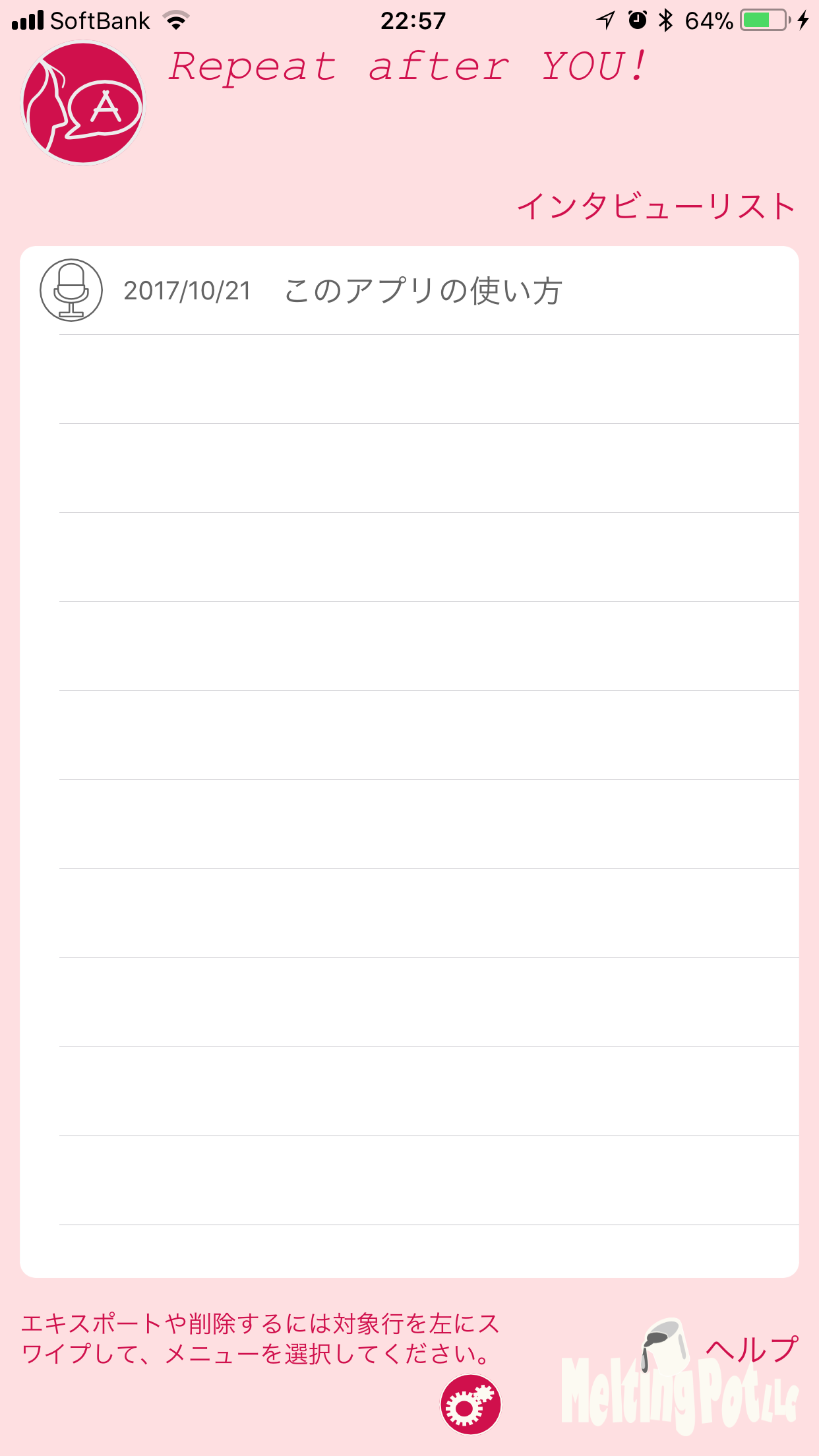
起動すると、最初にデータ一覧画面になります。
サンプルデータ「このアプリの使い方」が登録されていますが、あなたが文字起こししたいデータはまだありません。
すでに録音ファイルがある場合の登録方法についてご説明します。
大まかに以下のような方法があります。
1) iPhone内の「ボイスメモ」などで音声を録音し、録音ファイルを「Repeat after YOU!」に渡す。
2)PCなどの外部ツールで録音したファイルをメールでiPhoneに送信し、iPhoneの「メール」アプリから「Repeat after YOU!」に渡す。
3)MacからAirDropでiPhoneにデータを送り、「Repeat after YOU!」で直接受け取る。
まず、一番お手軽な iPhone内の「ボイスレコーダ」を使った方法をご説明します。
1 ボイスメモから録音ファイルを登録
音声ファイルを準備します。
IPhoneに標準でインストールされているボイスメモを起動します。
どこにあるかわからない場合は、ボイスメモで検索すればすぐに見つかります。
赤いボタンを押して録音しましょう。
録音が終わったら停止ボタンを押し、完了を押して名前をつけて保存します。
一覧画面から目的のものをタップすると再生画面に変わります。
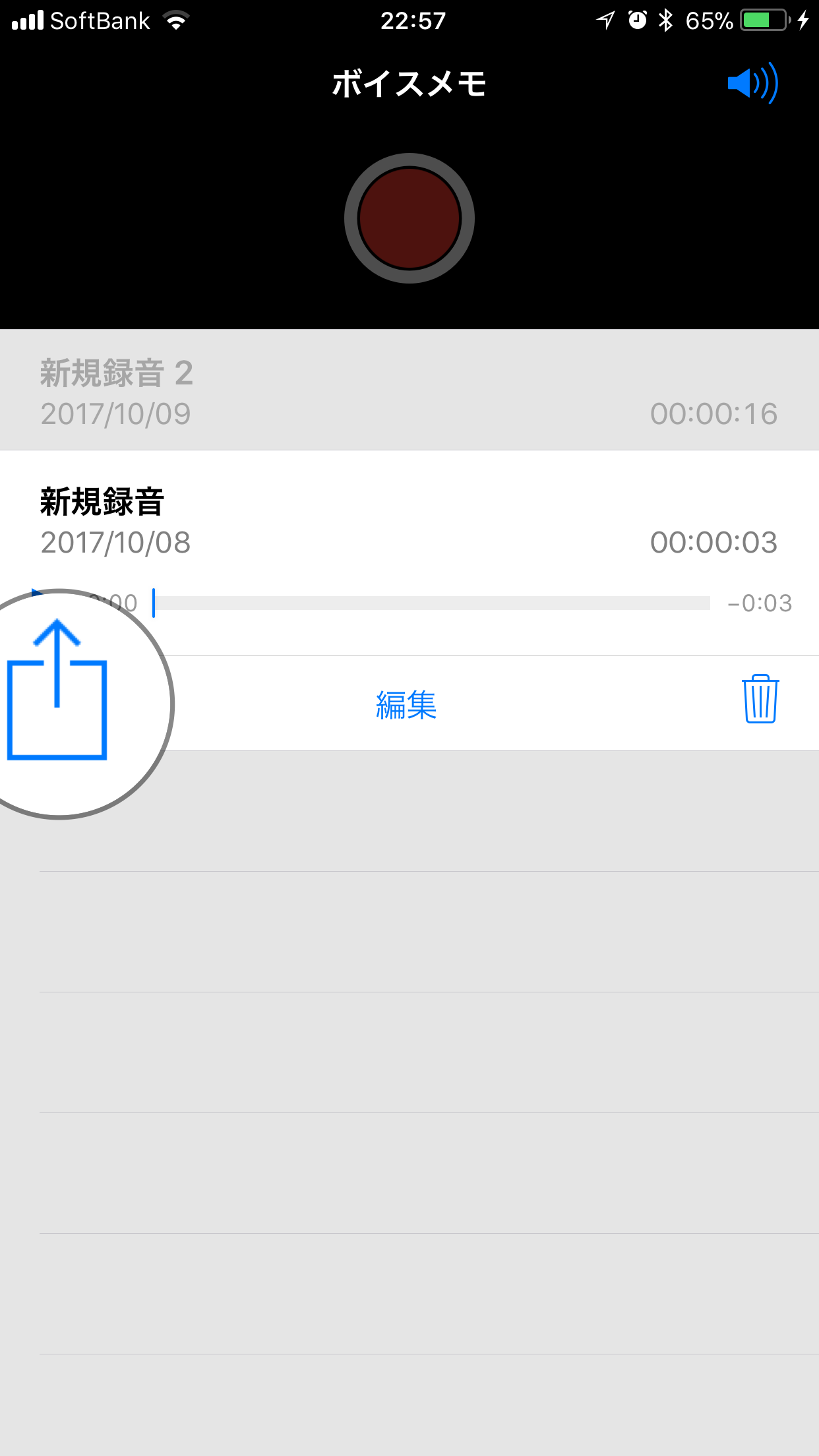
左下にある共有ボタンを押すと、共有先の選択画面になります。
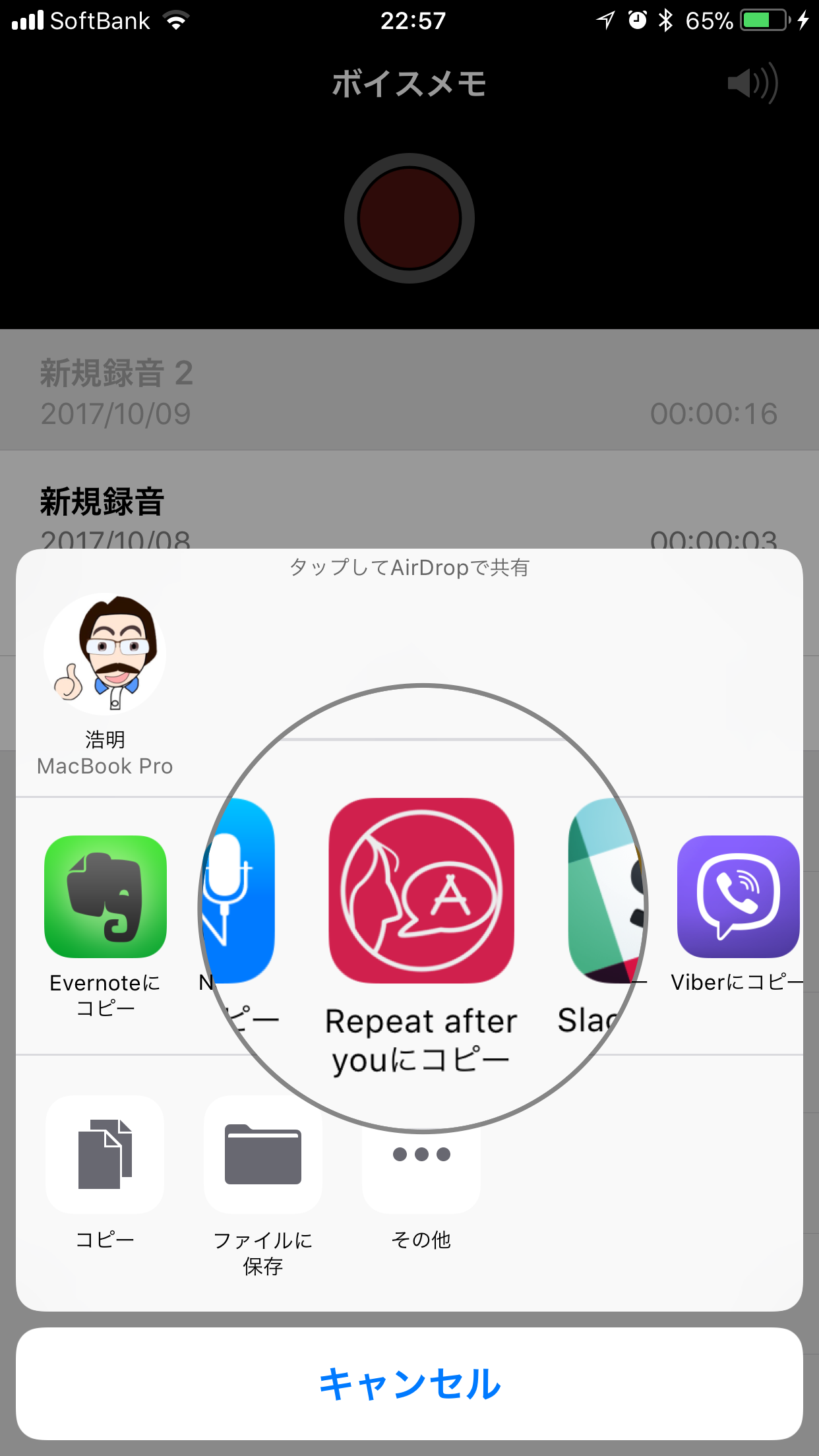
共有先としてRepeat after YOU!へコピーのアイコンをタップしてください。
Repeat after YOU!の画面が開き、準備は完了です。
*メールで音声ファイルを送る場合には、iPhone宛にメールを作成し、ファイルを添付して送信します。iPhoneで受診したら、メールを開くと添付されている音声ファイルのアイコンが見えます。
アイコンを長押しすると共有先の選択画面になります。
2 MacからはAirDropで簡単にファイルを送れます
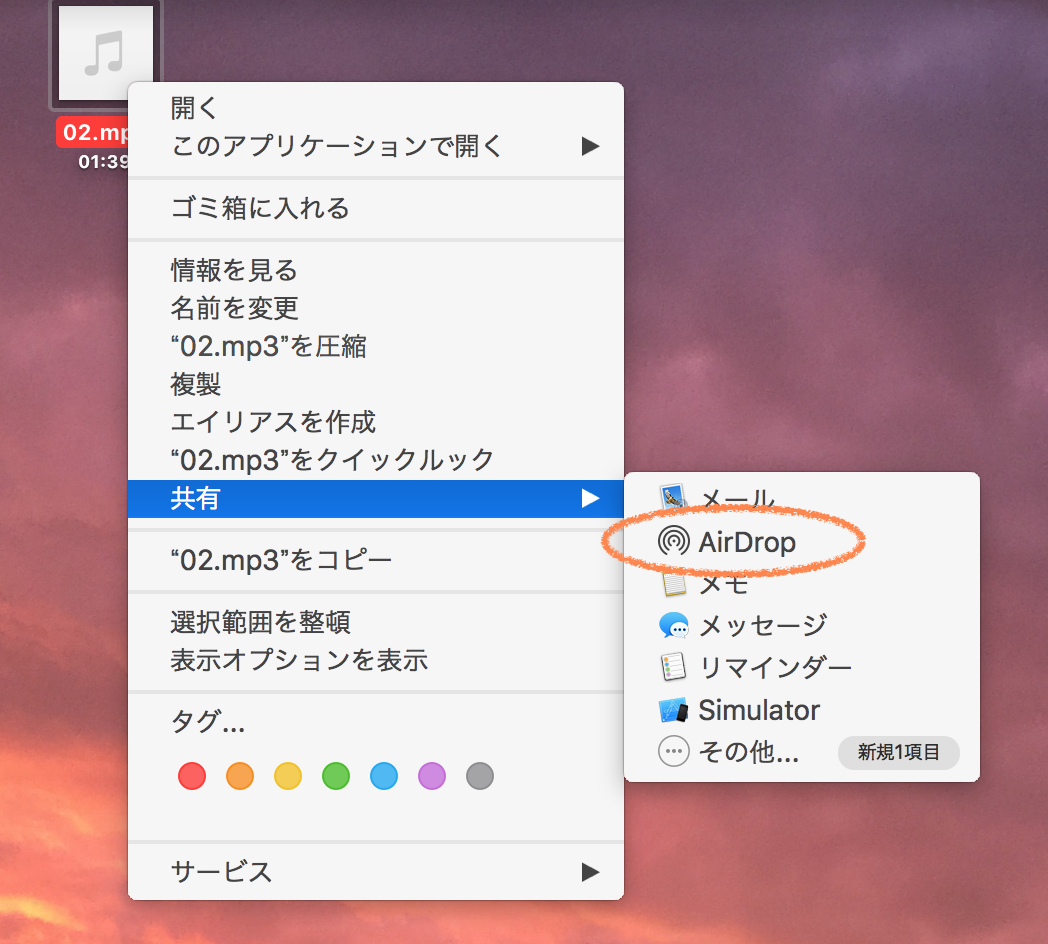
Macから直接ファイルを送るには、AirDropが便利です。
ファインダーで目的の音声ファイルを選択したら、右クリックして出てくるメニューから、共有するを選びます。
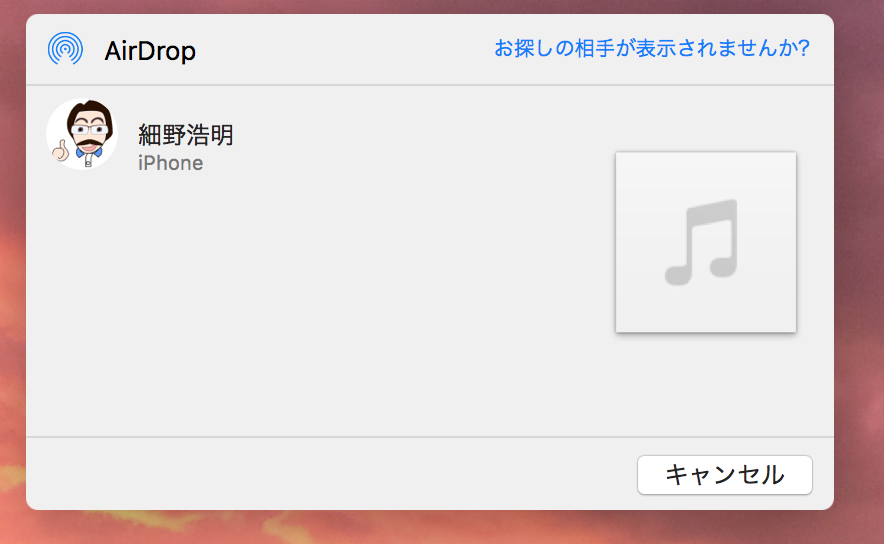
共有先選択画面の上部にiPhoneのアイコンが出たらクリックしてください。
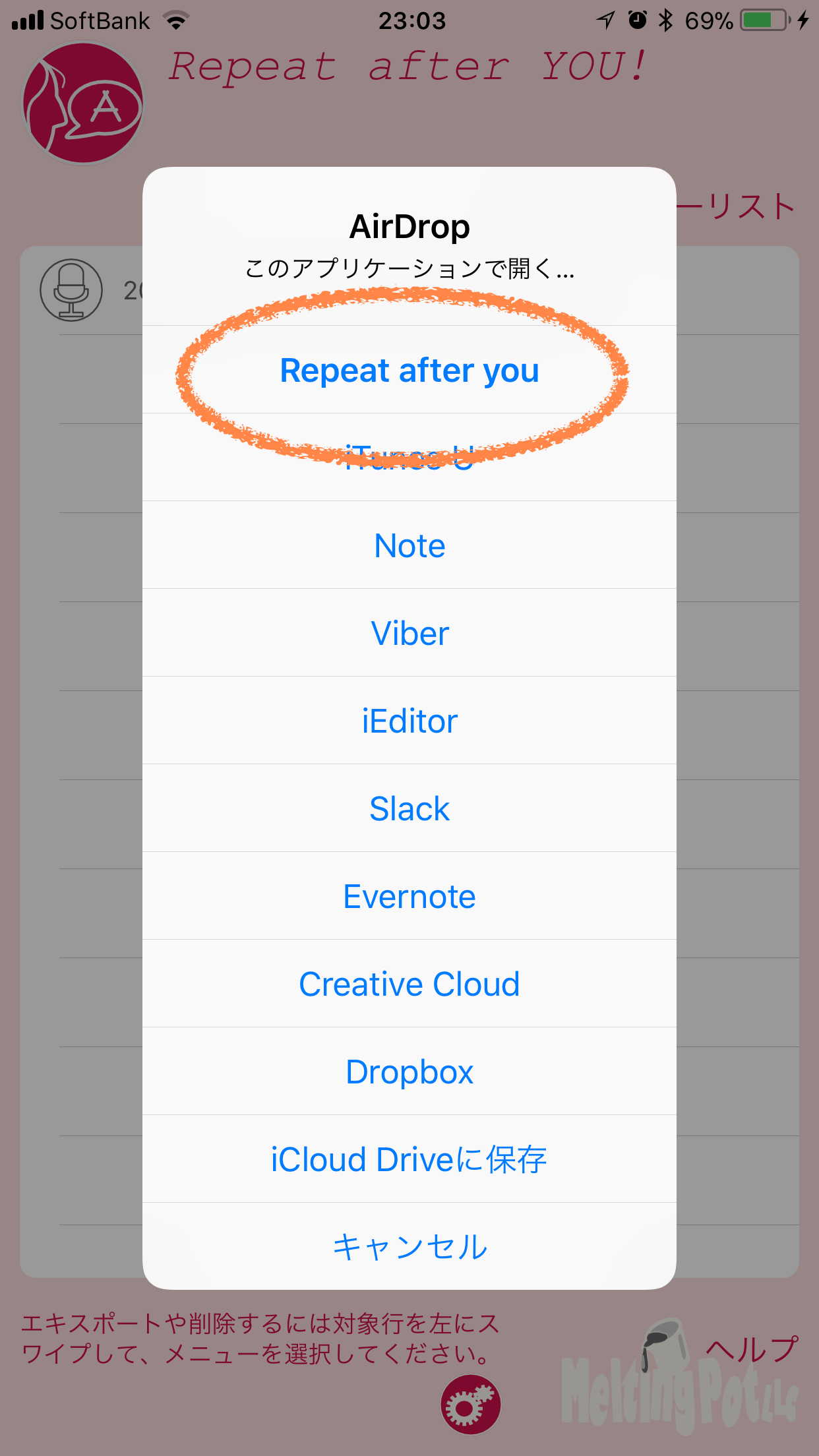
iPhoneではお知らせのアラート音がなり、アプリ選択ダイアログが表示されます。
リストの中からRepeat after YOU!を選択すると、Repeat after YOU!の画面が開き、準備は完了です。
最近のコメント
Android版もできました! に ひよこボタン子育て応援アプリの使い方!音は周囲に迷惑なのか?いのっち発案 │ ある主婦の徒然なるままに より